AirPodsを補聴器代わりに使う方法(Live Listenの使い方)

概要
AppleはiOS 12で「Live Listen」という機能を導入しました。これはiPhone本体のマイク(AirPodsの通話用マイクも含む)を通じて周囲の音を拾い、AirPodsのスピーカーへ直接送る仕組みです。結果として、近くの人の声や小さな音をよりはっきり、かつ大きく聞けます。
短い定義: Live Listen — iPhoneのマイク入力をAirPodsへ中継し、音を増幅する機能。
重要: Live Listenは医療用補聴器の代替ではありません。重度の難聴や医師の診断が必要な場合は専門の補聴器を使用してください。
目次
- 準備と前提
- ステップバイステップの設定方法
- 実際の使い方と操作上の注意
- いつ役立つか、いつ役立たないか(反例)
- 代替手段と比較
- プライバシーと法的・倫理的注意点
- 受け入れ基準とテストチェックリスト
- よくある質問(用語集と短いFAQ)
- 要点まとめ
準備と前提
- 対応デバイス: AirPods(第1世代以降)とiPhone(iOS 12以降推奨)。
- AirPodsとiPhoneをペアリング済みであること。
- iPhoneのBluetoothがオンになっていること。
画像: 
ステップバイステップ: Live Listenを有効にする
ステップ 1: AirPodsをiPhoneにペアリングする
画像: 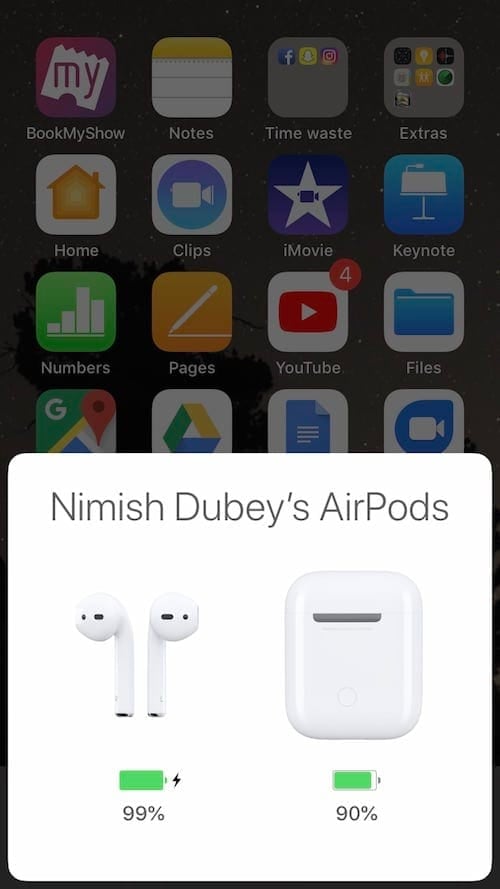
- iPhoneの「設定」→「Bluetooth」を開き、Bluetoothをオンにします。
- AirPodsケースを開いてiPhoneに近づけると、画面に接続のポップアップが表示されます。
- 表示された「接続」ボタンをタップし、ケース背面の小さな丸いボタンを長押ししてペアリングを完了させます。
ステップ 2: 設定アプリでコントロールセンターを開く
画像: 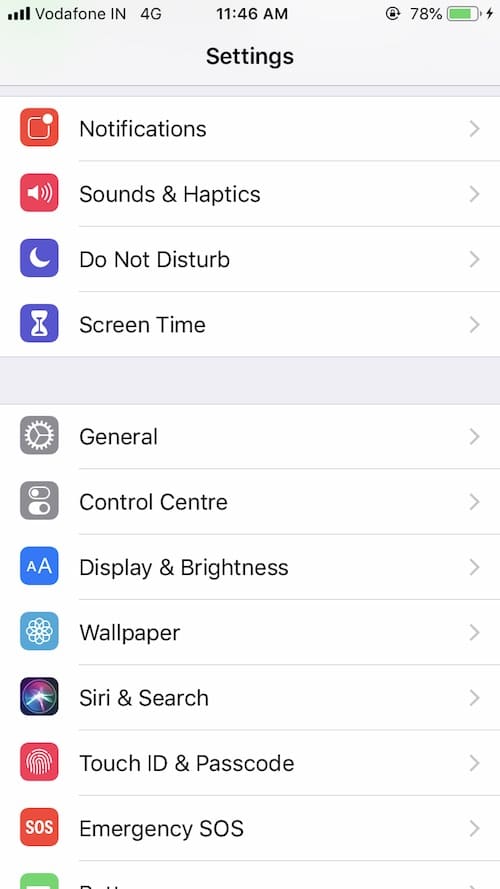
- iPhoneの「設定」アプリを開きます。
- 「コントロールセンター」を探してタップします(「一般」の下にあります)。
ステップ 3: コントロールをカスタマイズして「聴覚」を追加する
画像: 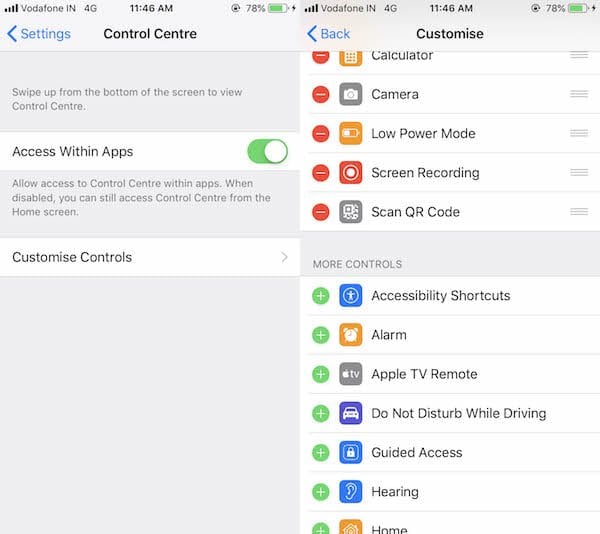
- 「コントロールを追加」または「コントロールをカスタマイズ」を開きます。
- リストの中から「聴覚」を見つけ、緑の「+」アイコンをタップして追加します。
ステップ 4: コントロールセンターから「聴覚」を開く
画像: 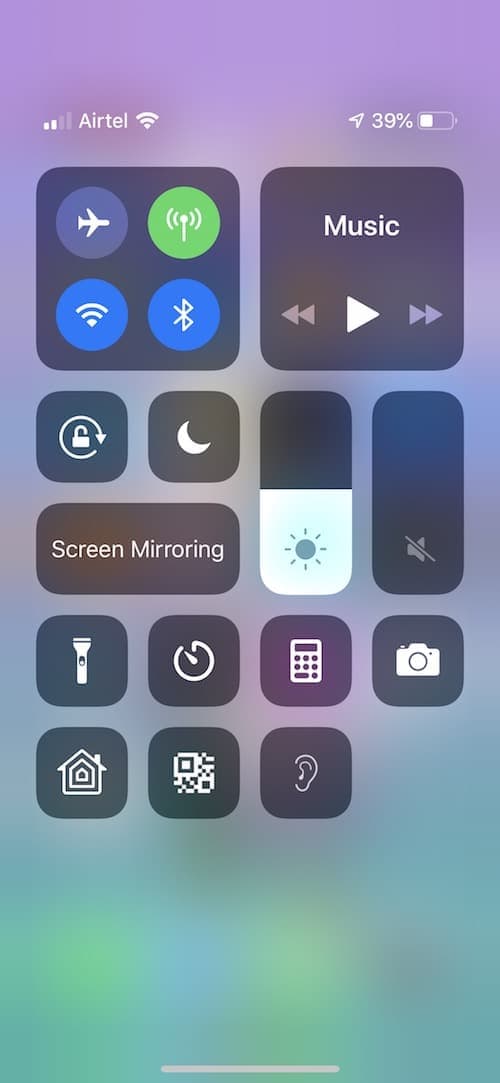
- コントロールセンターを開きます(iPhone 8以前は画面下からスワイプアップ、iPhone X以降は右上から下へスワイプ)。
- 「聴覚」アイコン(耳の形)をタップします。
ステップ 5: Live Listenをオンにする
画像: 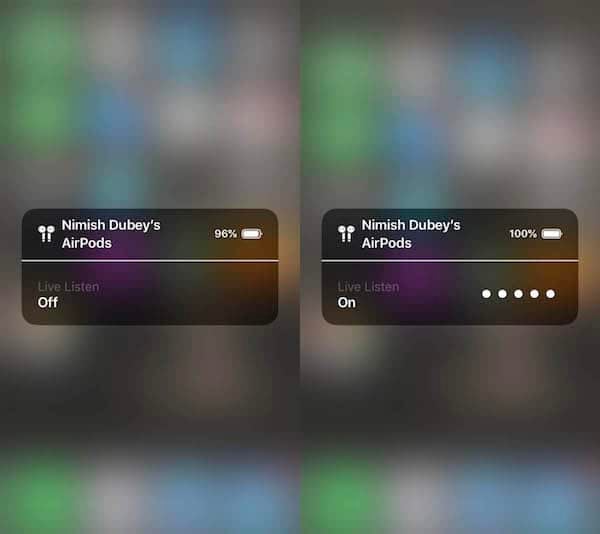
- 「Live Listen」が表示されます。初期状態ではオフになっています。
- 表示されたオフスイッチをタップしてオンにします。
- 必要に応じてiPhoneの音量ボタンで出力音量を調整します。
- Live Listenをオフにすれば通常のスピーカーモードに戻ります。
重要: 対象者(話している人)が近くにいるほど効果的です。Live Listenは周囲のすべての音を増幅するため、雑音環境では意図しない音も大きくなります。
実際の使い方と操作上の注意
- 最適距離: 話者の口から約30〜100cm程度が操作上の目安です。話者が遠いと拾いにくくなります。
- マイクの向き: iPhoneのマイクが話者に向いていることを確認してください。ポケットや鞄の中では性能が落ちます。
- バッテリー: 長時間使用するとAirPodsとiPhone双方のバッテリーを消耗します。外出時は充電に注意してください。
音質調整のヒント
- iPhoneの音量ボタンで出力音量を微調整します。
- 周囲雑音が多い場合は、話者に近づいてもらうか、静かな場所へ移動してください。
いつ役立つか、いつ役立たないか(反例)
役立つケース:
- ファミリーや友人との会話で、相手が小声で話すとき。
- カフェや控えめなパーティーで特定の人の声を強調したいとき。
- 一時的に声を聞き取りやすくしたい場合(例: 一時的な耳の詰まり)。
役立たない/注意が必要なケース:
- 重度の難聴や医学的な治療が必要なケース。専門家の補聴器が必要です。
- 騒音が非常に多い環境(コンサート、工事現場など):周囲ノイズも増幅されるため有効性が低下します。
- 長時間の連続使用は疲労や耳への負担を感じることがあります。
代替手段と比較
- 補聴器(医療機器): 専門調整・フィッティングが可能で、長期の聴力ニーズに最適。
- ポータブル音声増幅器: 低価格で単純な増幅が可能。騒音抑制機能は機種による。
- iPhoneの音声拡張アプリ: ノイズ抑制や周波数調整など、細かな設定が可能なアプリもある。
簡単な比較: 補聴器(専門) > ポータブル増幅器(専用) > AirPods+Live Listen(手軽)
プライバシーと法的・倫理的注意点
- 盗聴のリスク: Live Listenは近くの音を拾います。相手の許可なく会話を録音・増幅することは倫理的・法的に問題が生じる場合があります。会話の参加者全員の同意を得て使用してください。
- 日本の個人情報保護: 会話内容に個人情報が含まれる場合、取り扱いに注意が必要です。
重要: Live Listenで他人を無断で傍受するとトラブルの原因になります。
受け入れ基準(この方法が“使える”と判断する条件)
- AirPodsとiPhoneが正常にペアリングできること。
- コントロールセンターに「聴覚」アイコンが追加でき、Live Listenをオンにできること。
- 話者の声が明瞭に増幅され、聞き取りやすくなること(軽度の補助として実感できる)。
- 周囲の雑音が増幅されすぎないレベルに調整できること。
チェックリスト: 使用前確認(役割別)
ユーザー(聞く人):
- AirPodsは充電済みか
- iPhoneのBluetoothはオンか
- コントロールセンターに「聴覚」があるか
- 相手の同意を得ているか
ケアギバー(補助する人):
- iPhoneのマイクが話者を向いているか確認
- 音量を適切に調整する
- 周囲の雑音源を可能な限り減らす
IT管理者(職場で導入する場合):
- プライバシー方針に合致しているか
- 公共エリアでの使用に係るルールがあるか
セキュリティとリスク軽減
リスク: 無断傍受、誤使用、誤診的な自己診断。
軽減策:
- 使用前に関係者全員から承諾を得る。
- 医療的な判断が必要な場合は耳鼻咽喉科や専門家に相談する。
- 長時間使用は避け、定期的に休止する。
短い用語集
- Live Listen: iPhoneのマイク音をAirPodsへ中継して増幅するiOS機能。
- コントロールセンター: iPhoneの画面ショートカットメニュー。
- 補聴器: 医師や専門家が調整する聴覚補助装置。
よくある質問
Q: Live Listenで通話を録音できますか? A: Live Listen自体は録音機能を提供しませんが、iPhoneの他のアプリや機能で録音することは技術的には可能です。録音や傍受には相手の同意が必要です。
Q: AirPods以外のヘッドフォンでも使えますか? A: Live ListenはAirPods以外の一部のBluetoothヘッドセットでも動作する場合がありますが、公式サポートや音質は機種により異なります。
要点まとめ
- Live ListenはAirPodsを簡易補聴器のように使える便利な機能です。
- 設定はコントロールセンターに「聴覚」を追加し、Live Listenをオンにするだけです。
- 軽度の補聴補助には有効ですが、重度の難聴には医療機器が必要です。
- プライバシーと倫理、周囲雑音の増幅に注意して使いましょう。
短い引用(専門家の助言): テクノロジーは聴覚補助を手軽にしますが、医療的判断や倫理的配慮を置き換えるものではありません。



